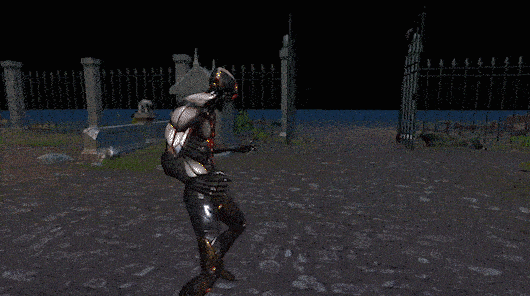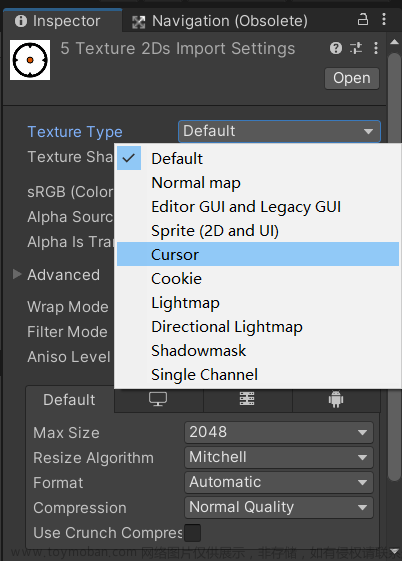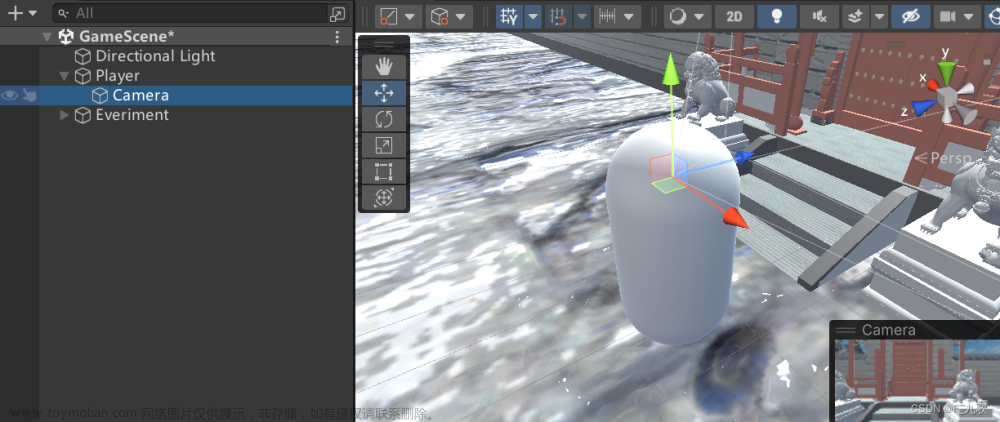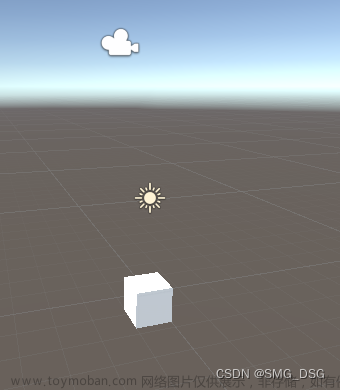首先展示效果
unity3d
关于人物移动,这里推荐使用Character Conrroller组件,优点就是可以不用处理刚体,不受重力的影响,自带物理碰撞检测。

人物移动代码包括转向
using System.Collections;
using System.Collections.Generic;
using UnityEngine;
public class player : MonoBehaviour
{
CharacterController characterController;
Animator animator;
private float speed;
public float walkspeed;
public float runspeed;
private bool isrun;
public Transform cam;
private Vector3 direction;
public float turnSmoothTime = 0.1f;
float turnSmoothVelocity;
void Start()
{
characterController = GetComponent<CharacterController>();
animator = GetComponent<Animator>();
}
// Update is called once per frame
void Update()
{
//获取按键
float horizontal = Input.GetAxis("Horizontal");
float vertical = Input.GetAxis("Vertical");
if (horizontal!=0||vertical!=0)
{
animator.SetBool("Walk", true);
}
else
{
animator.SetBool("Walk", false);
}
if(Input.GetKey(KeyCode.LeftShift))
{
animator.SetBool("Run", true);
}
else
{
animator.SetBool("Run", false);
}
isrun=Input.GetKey(KeyCode.LeftShift);
if(isrun)
{
speed = runspeed;
}
else
{
speed = walkspeed;
}
direction =new Vector3(horizontal,0f,vertical);
if (direction.magnitude>=0.1f)
{
float targetangle=Mathf.Atan2(direction.x,direction.z)*Mathf.Rad2Deg+cam.eulerAngles.y;
float angle = Mathf.SmoothDampAngle(transform.eulerAngles.y, targetangle, ref turnSmoothVelocity, turnSmoothTime);
transform.rotation=Quaternion.Euler(0f,angle,0f);
Vector3 moveDir = Quaternion.Euler(0f, targetangle, 0f) * Vector3.forward;
characterController.Move(moveDir*speed* Time.deltaTime);
}
}
}
接下来就是摄影机的调整,这里使用unity自带的插件cinemachine,非常的推荐,无需使用冗杂的代码即可设计较好的摄像机跟随视角。
安装包:
工具栏:Window->Package Manager

安装即可
这里我们将使用FreeLook Camera,然后绑定角色:

比较重要的设置:

TopRig MiddleRig BottomRig 这些是设置相机轨道也就基本定义了相机,上图数据构成的试图比较推荐大家试试,一定要记得改Binding Mode为 World Space。
大家可能会遇到游戏玩家的运动方向与按键方向相反的状况,这里只需要将X Axis 中画红线部分取消勾选,上方Y Axis 勾选即可

摄影机完成代码(挂载到Main Camera上):文章来源:https://www.toymoban.com/news/detail-505406.html
using System.Collections;
using System.Collections.Generic;
using UnityEngine;
public class ThirdPersoncam : MonoBehaviour
{
public Transform orientation;
public Transform player;
public Transform playerObj;
public float rotationSpeed;
// Start is called before the first frame update
void Start()
{
}
// Update is called once per frame
void Update()
{
Vector3 Dir = player.position - new Vector3(transform.position.x, player.position.y, transform.position.z);
orientation.forward = Dir.normalized;
//获取按键
float horizontal = Input.GetAxis("Horizontal");
float vertical = Input.GetAxis("Vertical");
Vector3 inputDir = orientation.forward * vertical + orientation.right * horizontal;
if (inputDir != Vector3.zero)
{
playerObj.forward = Vector3.Slerp(playerObj.forward, inputDir.normalized, Time.deltaTime * rotationSpeed);
}
}
}
此处的playerobj以及orientation是挂载在游戏角色上的子空物体,用来辅助方向。文章来源地址https://www.toymoban.com/news/detail-505406.html
到了这里,关于unity3d 实现第三人称移动与摄像机调整的文章就介绍完了。如果您还想了解更多内容,请在右上角搜索TOY模板网以前的文章或继续浏览下面的相关文章,希望大家以后多多支持TOY模板网!